နေ့စဉ်သန်းနှင့်ချီသောလူတို့သည် PDF ပုံစံဖြင့်အလုပ်လုပ်ကြသည်။ စာအုပ်များ, စာအုပ်များ, အခြားပုံနှိပ်ထုတ်ကုန်များကိုဖတ်ကြသည်။ အီလက်ထရောနစ်စာရွက်စာတမ်း၏လူကြိုက်များမှုသည်ရိုးရိုးရှင်းရှင်းနှင့်အဆင်ပြေမှုကြောင့်ဖြစ်သည်။ သို့သော်များသောအားဖြင့်သင်အနည်းငယ်ပိုလိုသည်, အနည်းငယ်ပိုမိုမြန်ဆန်စွာနှင့်အပြည့်အဝအပြည့်အဝ - ABBYY FACEADER 15 သည်ကယ်ဆယ်ရေးစခန်းသို့ရောက်လိမ့်မည်။
ABBYY FACTERACEADER 15 - PDF နှင့်အတူတိုးချဲ့အလုပ်အင်္ဂါရပ်များ
ABBYY Finereader 15 software သည်အသစ်အဆန်းမဟုတ်သော်လည်းအလွန်အောင်မြင်သောကုမ္ပဏီဖွံ့ဖြိုးတိုးတက်မှုဖြစ်သည်။ ဆော့ (ဖ်) ဝဲသည် PDF format forms ဖြင့်အလုပ်လုပ်သည်, အလိုအလျောက်ပြောင်းလဲခြင်း, လက်ငင်းပြောင်းလဲခြင်း, စာသားများကိုအသိအမှတ်ပြုခြင်း,
ABBYY FACEADER 15 ကိုစျေးကွက်တွင်ဗားရှင်းသုံးမျိုးဖြင့်တင်ပြသည်။ ပြည်တွင်းသုံးစွဲမှုအတွက် startart format သည်သင့်တော်သည်။ Mall, အလတ်စားကုမ္ပဏီများသည်စီးပွားရေးဗားရှင်းဖြင့်အဆင်ပြေစွာအသုံးပြုသောကုမ္ပဏီများအားစီးပွားရေးဗားရှင်းဖြင့်အဆင်ပြေစွာအသုံးပြုသည်။ ကော်ပိုရေးရှင်းများသည်ကော်ပိုရိတ်ပုံစံကိုပေးသည်။ လိုင်စင်ရ software သည်စက်ကိုမတင်ပါ။ မည်သည့် OS နှင့်မဆိုအလုပ်လုပ်သည်, Portal အပေါ်ပိုမိုဖတ်ရှုရန်: https://xstore.softline.ru/abbyy/abbyy-fbyy-finereader မှ။
သင် 0 ယ်ရန်လိုအပ်ကြောင်းသေချာစေရန်, abbyy betereader 15 နိုင်စွမ်းကိုသင်တန်ဖိုးထားသင့်သည်။
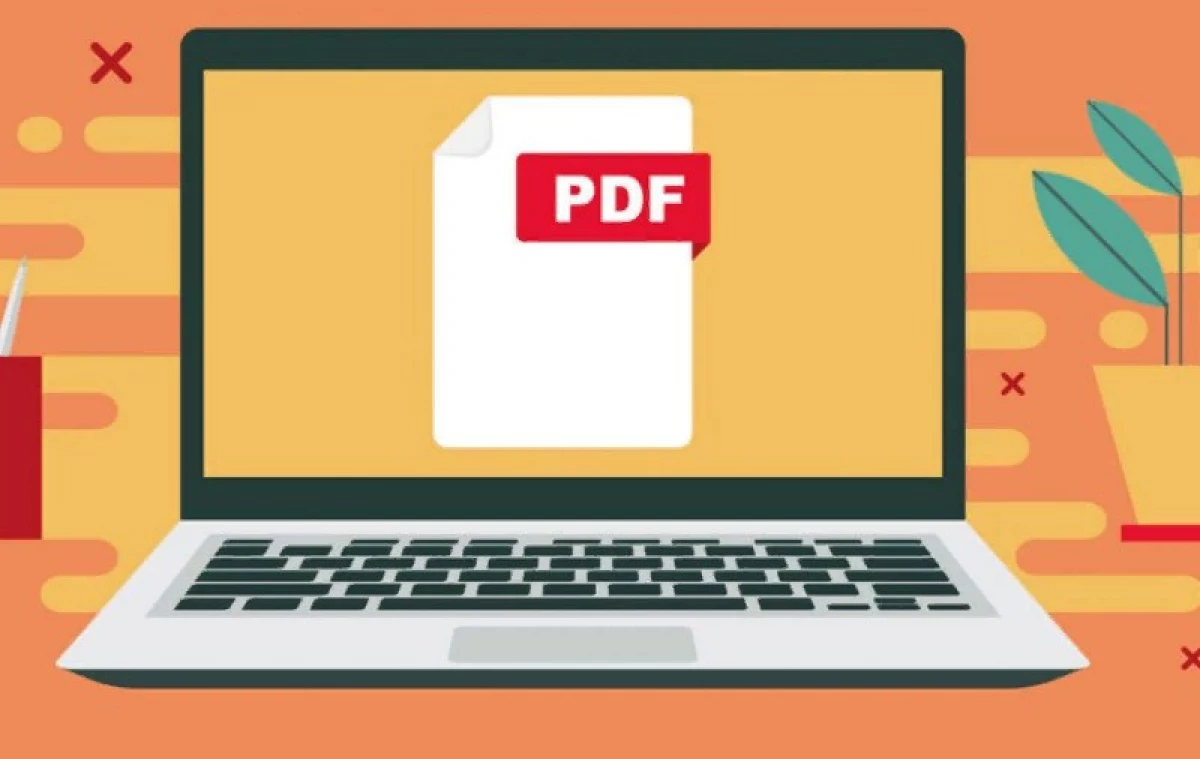
1: မည်သည့်စာသား၏တည်းဖြတ်သူများ
ABBYY Finereader 15 software သည်သင့်အား PDF နှင့်ပုံမှန်စာမှတ်စာရွက်စာတမ်းတစ်ခုအဖြစ်အလုပ်လုပ်ရန်ခွင့်ပြုသည်။ စစ်ဆင်ရေးကိုစတင်ရန်, တည်းဖြတ်ခြင်းကိုနှိပ်ပါသို့မဟုတ် Ctrl + E ပေါင်းစပ်မှုကိုနှိပ်ပါ - Toolbar သည်မျက်နှာပြင်၏ထိပ်တွင်ပေါ်လာလိမ့်မည်။2. PDF format များကိုစာသားသို့မဟုတ်ဓာတ်ပုံတွင်ပြောင်းလဲခြင်း၏အင်္ဂါရပ်များ
Open tab ကိုဖွင့်ပါ။ စာရွက်စာတမ်းများပြောင်းလဲခြင်းလုပ်ငန်းကိုရွေးချယ်ပါ။ ဆော့ (ဖ်) ဝဲသည်ဖြစ်နိုင်သောတည်းဖြတ်နိုင်သောပုံစံများကိုထုတ်ပေးသည်, သင်လိုအပ်သည့်ပုံစံကိုသူတို့ရွေးချယ်ပြီးဖိုင်ကိုပြုပြင်ခြင်းသို့ပို့သည်။ သင်စာရွက်စာတမ်းများကိုတစ်ပြိုင်တည်းပြောင်းလဲနိုင်သည်။ ဤအစီအစဉ်သည်တည်းဖြတ်နိုင်သောပုံစံ 11 ခုကိုထောက်ပံ့ပေးပြီးအတည်မပြုနိုင်သောပုံစံ 2 ခုကိုထောက်ပံ့သည်။
3: PDF ပုံများနှင့်စကင်မိတ္တူများသို့ပြောင်းပါ
အရာအားလုံးကဒီမှာရိုးရှင်းပါသည်:- ဒစ်ဂျစ်တယ်မီဒီယာရှိဖိုင်များကို Open tab မှတဆင့်ကူးပြောင်းသည်။ drop-down စာရင်းမှလိုချင်သောစာရွက်စာတမ်းကိုရွေးပါ, ပုံအရည်အသွေးကိုဆုံးဖြတ်ပါ။ transformation ပြီးနောက်စာသားကိုအသိအမှတ်ပြုရန်အရေးကြီးသည်ဆိုပါကနောက်ဆုံးပုံစံသည်အရေးမကြီးပါက "Search မဖြစ်နိုင်" ကိုရွေးချယ်ပါ။
- စက္ကူမီဒီယာပေါ်ရှိဓာတ်ပုံများနှင့်စာရွက်စာတမ်းများကို scan ခလုတ်မှတဆင့်ပြောင်းလဲသည်။ "Scan PDF" အလုပ်ကိုစတင်ပါ။ ညွှန်ကြားချက်များကိုလိုက်နာပါ။
4: PDF ဖိုင်အသစ်ကိုအဟောင်းမှမည်သို့စုရုံးရမည်နည်း
နောက်တဖန်ပြ problems နာမရှိပါ - စာမျက်နှာ panel ကိုဖွင့်ပါ, လိုအပ်သောဖိုင်များကိုရွေးချယ်ပါ။ "Create PDF ... " ခလုတ်ကိုနှိပ်ပါ။
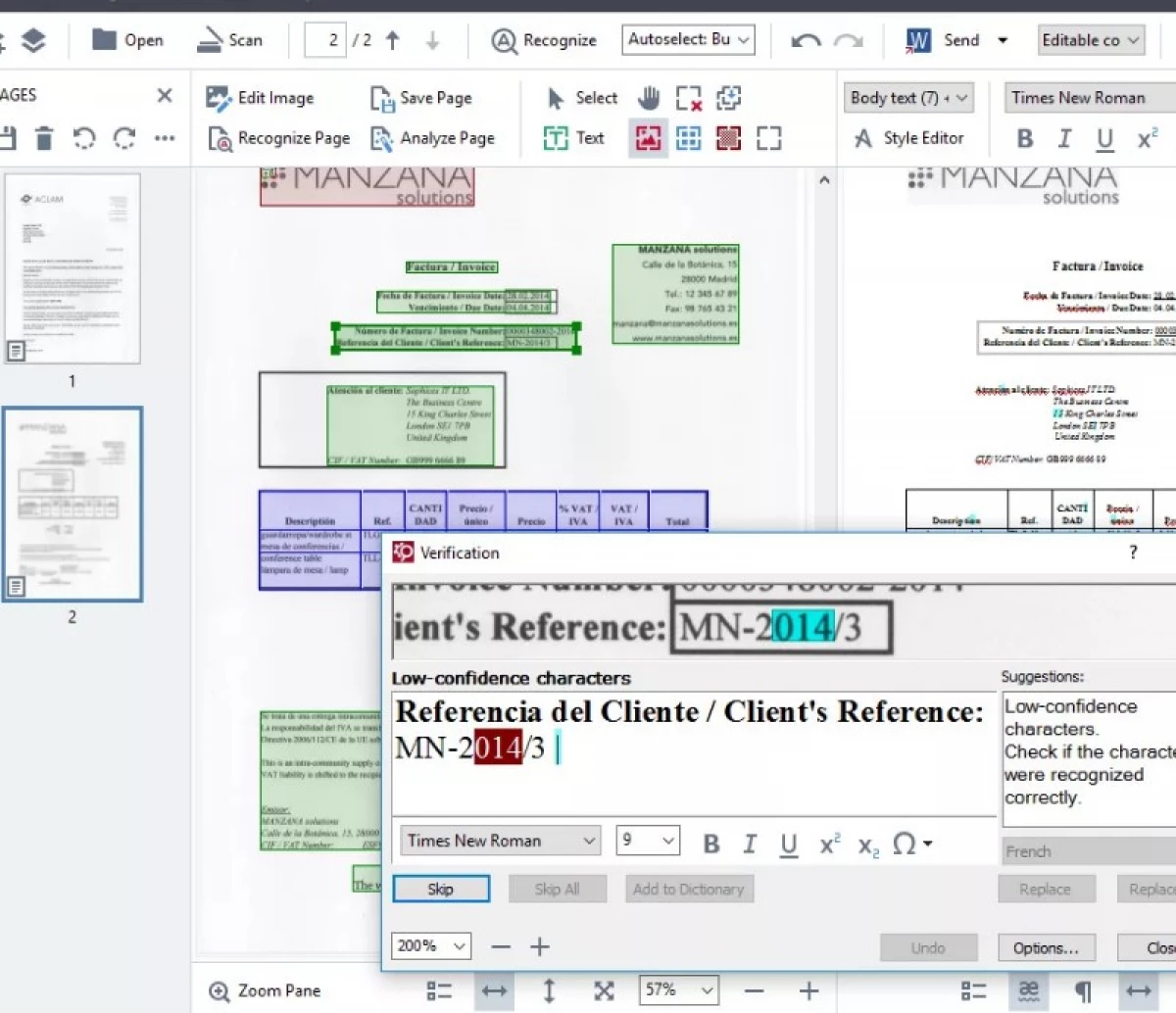
5. စာရွက်စာတမ်းများတွင်လက်မှတ်ရေးထိုးခြင်း
ပရိုဂရမ်သည်စာရွက်စာတမ်းတစ်ခုကိုနည်းလမ်းသုံးမျိုးဖြင့်လက်မှတ်ထိုးရန်ဖြစ်နိုင်သည်။ ပထမ ဦး ဆုံးလက်မှတ်ထိုးဘောင်ကိုဖွင့်ပါ, ပြီးနောက်လိုချင်သောပုံစံကိုရွေးချယ်ပါ။
- ဒီဂျစ်တယ်ဗားရှင်း။ လက်မှတ်ကို 0 င်းဒိုးတွင်တွေ့ရပြီးလက်မှတ်၏အကြောင်းရင်းကိုဖော်ပြထားသည့်ညွှန်ကြားချက်ကိုလိုက်နာသည်။
- စာသားပုံစံ။ 0 င်းဒိုးသည်လက်မှတ်၏စာသားကိုမိတ်ဆက်ပြီးစတိုင်ကိုရွေးချယ်ပြီးအတည်ပြုပါ။
- ရုပ်ပုံ။ 0 င်းဒိုးတွင် Open ခလုတ်ကို နှိပ်. (clipboard မှထည့်ပါ) ကိုနှိပ်ပါ။ ဖိုင်ကိုရွေးချယ်ပြီးသိမ်းဆည်းပါ။
ABBYY FACTERADER 15 ဆော့ဖ်ဝဲလ်သည်စာရွက်စာတမ်းတွင်ရှိနေပြီးဖြစ်သောလက်မှတ်၏စစ်မှန်မှုကိုစစ်ဆေးရန်ခွင့်ပြုသည်။ ထိုသို့ပြုလုပ်ရန်မှန်ကန်သော mouse ခလုတ်နှင့်အတူ EDS ကို နှိပ်. "Signature Properties" ကိုကြည့်ပါ။
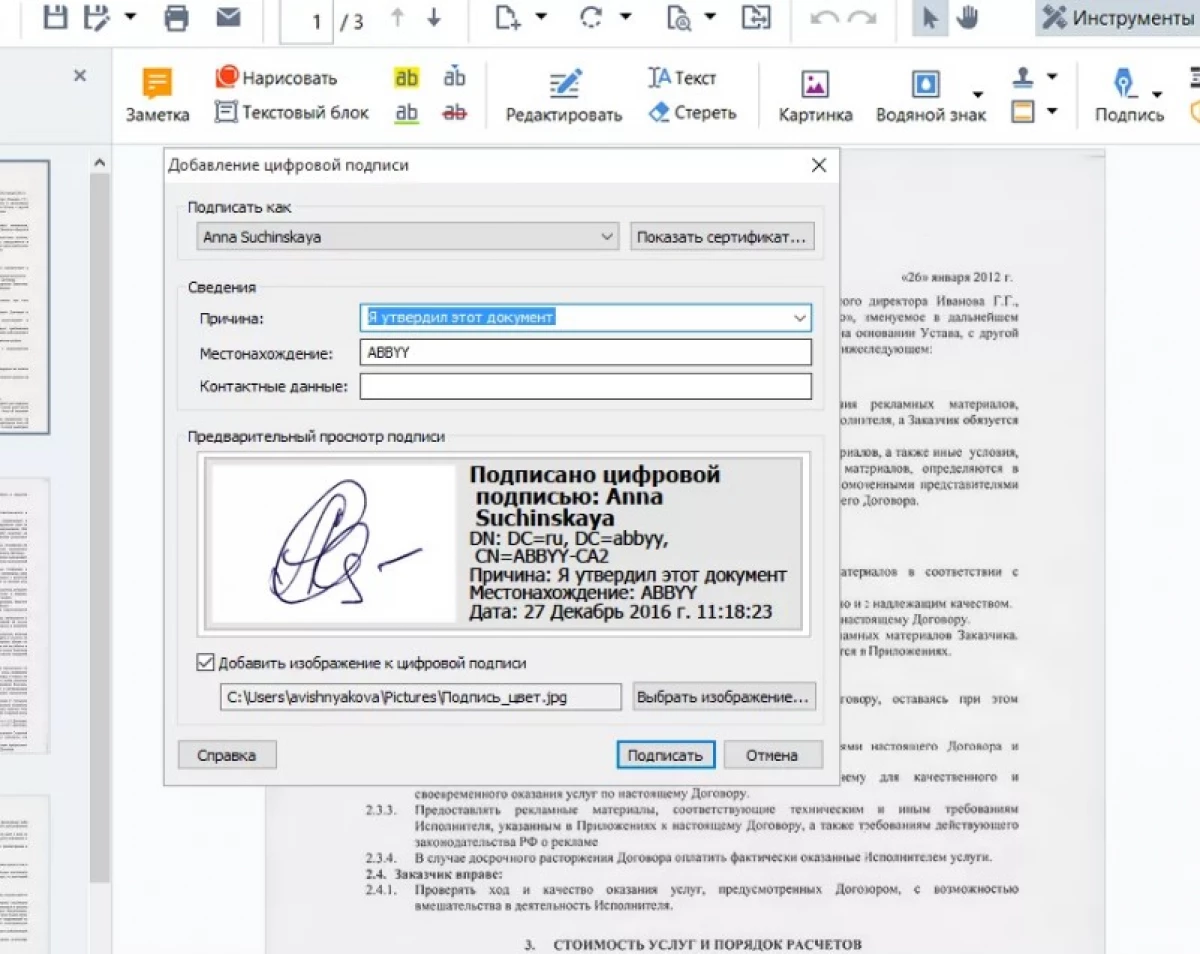
6. မျှဝေခြင်းစာရွက်စာတမ်းချိန်ညှိခြင်း
အပြောင်းအလဲများပြုလုပ်ရန် Toolbar ကိုသုံးပါ။ ဥပမာအားဖြင့်, မျဉ်းသားအမှားတစ်ခု, မှတ်စုများထားခဲ့ပါ, အရောင်သို့မဟုတ်မြှားနှင့်အတူအမှားအယွင်းများကိုရွေးချယ်ပါ။
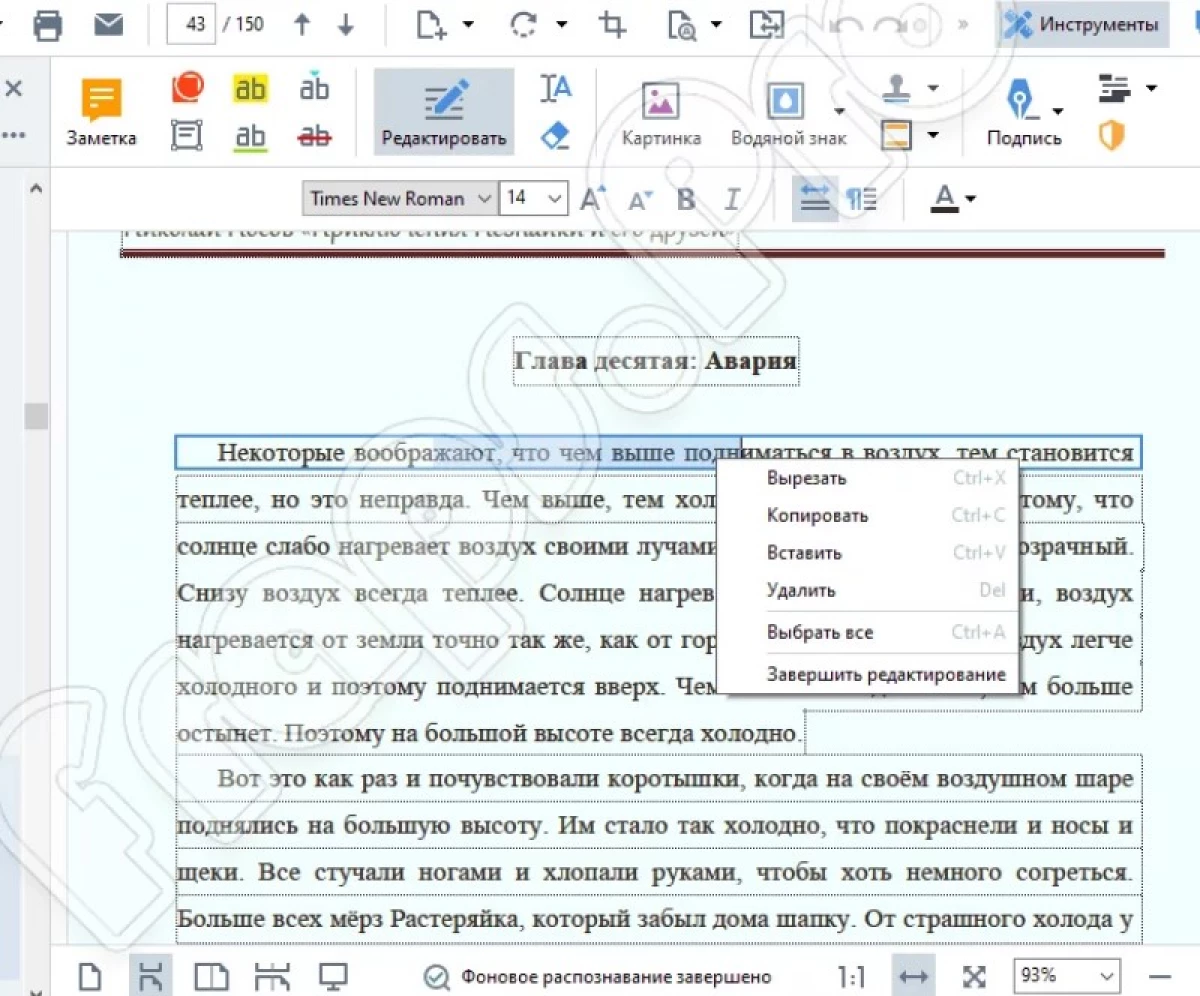
7: ဖိုင်နှိုင်းယှဉ်ခြင်း
ဖိုင်များကိုနှိုင်းယှဉ်ရန်, အသစ်သော task tab ကိုဖွင့်ပါ, ထို့နောက်နှိုင်းယှဉ်။ လိုအပ်သောဖိုင်များကိုရွေးချယ်ပြီးကွဲပြားခြားနားမှုများကိုရှာဖွေရန် option ကို run ပြီးနောက်။ ပရိုဂရမ်ကိုယ်တိုင်ကလည်းအလားတူစာသားအပိုင်းများကိုခွဲဝေချထားပေးလိမ့်မည်။8. စာရွက်စာတမ်းကာကွယ်မှု
"Password" ခလုတ်ကိုနှိပ်သောအခါအသုံးဝင်သောအင်္ဂါရပ်ကိုဖွင့်လိမ့်မည်။ စာရွက်စာတမ်းတစ်ခုရွေးပါ, ကုဒ်စကားလုံးသို့မဟုတ်ပေါင်းစပ်ထည့်သွင်းပါ, အတည်ပြုပါ။ ကူးယူခြင်းအတွက်ကန့်သတ်ချက်များပြုလုပ်ရန်, စာသားမှပြင်ဆင်ရန်
9. ဖိုင်အရွယ်အစားကို PDF format ဖြင့်ပြောင်းလဲခြင်း
ထို option သည် tabs များစွာနှင့်အတူအကြောင်းအရာများအတွက်အသုံးဝင်သည်။ ဖိုင်ကိုဖိုင်ဘောင်မှတဆင့်လျှော့ချပါ, အရွယ်အစားကိုလျှော့ချပါ။ သရုပ်ဖော်ပုံအရေအတွက်ကိုရွေးချယ်ပြီးနောက် MCR ကို အသုံးပြု. compress image option ကိုသင်အတည်ပြုသည်။10. PDF ဖိုင်ဖိုင်, အသံ, ဗွီဒီယိုနှင့်ချိတ်ဆက်ခြင်း
option ကို tab view (clip), ပူးတွဲဖိုင်များ item ၏ရွေးချယ်မှုမှတဆင့်ရနိုင်သည်။ အကြောင်းအရာကိုကြိုတင်ကြည့်ရှုရန်ရနိုင်သည်။
11: အပြန်အလှန်အကျိုးသက်ရောက်မှုရှိသောပုံစံကိုဖြည့်စွက်ခြင်း
အကယ်. စာရွက်စာတမ်းသည်အပြန်အလှန်အကျိုးသက်ရောက်မှုရှိသောအကွက်များဖြစ်ပါက string ကိုနှိပ်ပြီးနောက် string ကိုနှိပ်ပြီးနောက်ရွေးချယ်စရာအစုတခုပါသော drop-down list တစ်ခုပေါ်လာလိမ့်မည် - သင်အချို့ကိုရွေးချယ်ရန်လိုအပ်သည်။ ဥပမာအားဖြင့်အပြန်အလှန်ဆက်သွယ်မှုပုံစံကိုလွတ်လပ်စွာဖန်တီးရန်, မေးခွန်းပုံစံများကိုဖြည့်ဆည်းပေးခြင်း,
- toolbar တွင် Form Editor ခလုတ်ကိုနှိပ်ပါ။
- ဥပမာ - Type (Everywhing all 7) ကိုရွေးပါ။ ဥပမာ, checkbox;
- ပုံစံကိုရွေးချယ်ထားသောတပ်မက်လိုချင်သောနေရာကိုစာမျက်နှာပေါ်တွင်ထားပါ။
- အယ်ဒီတာကိုပိတ်ပြီးချွေတာမှုကိုအတည်ပြုပါ။
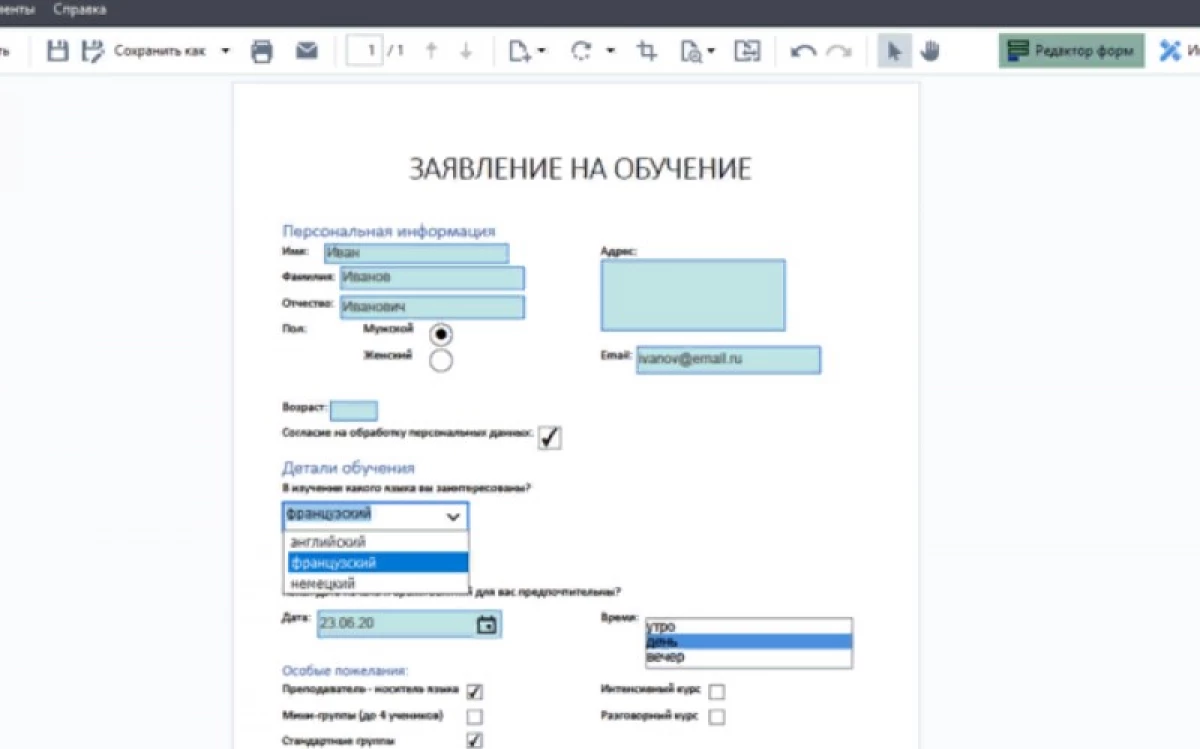
PDF နှင့်အဆင်ပြေသောစစ်ဆင်ရေးအတွက် Lyfhakov ကို Lyfhakov သည်သတင်းအချက်အလက်နည်းပညာကိုပထမဆုံးအကြိမ်တွေ့ရသည်။
